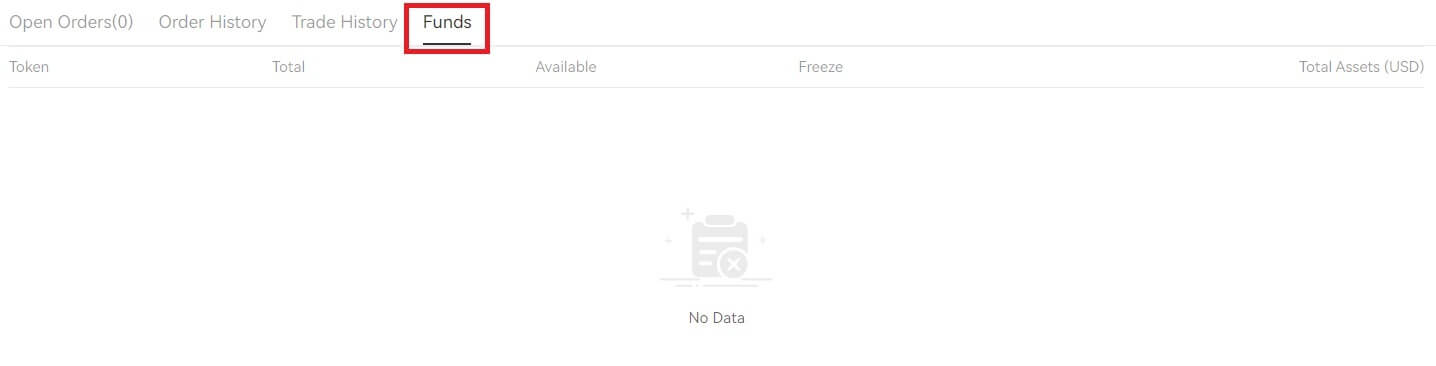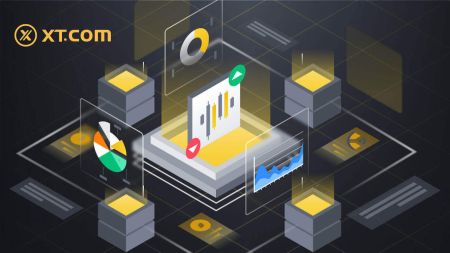วิธีแลกเปลี่ยน Crypto บน XT.com
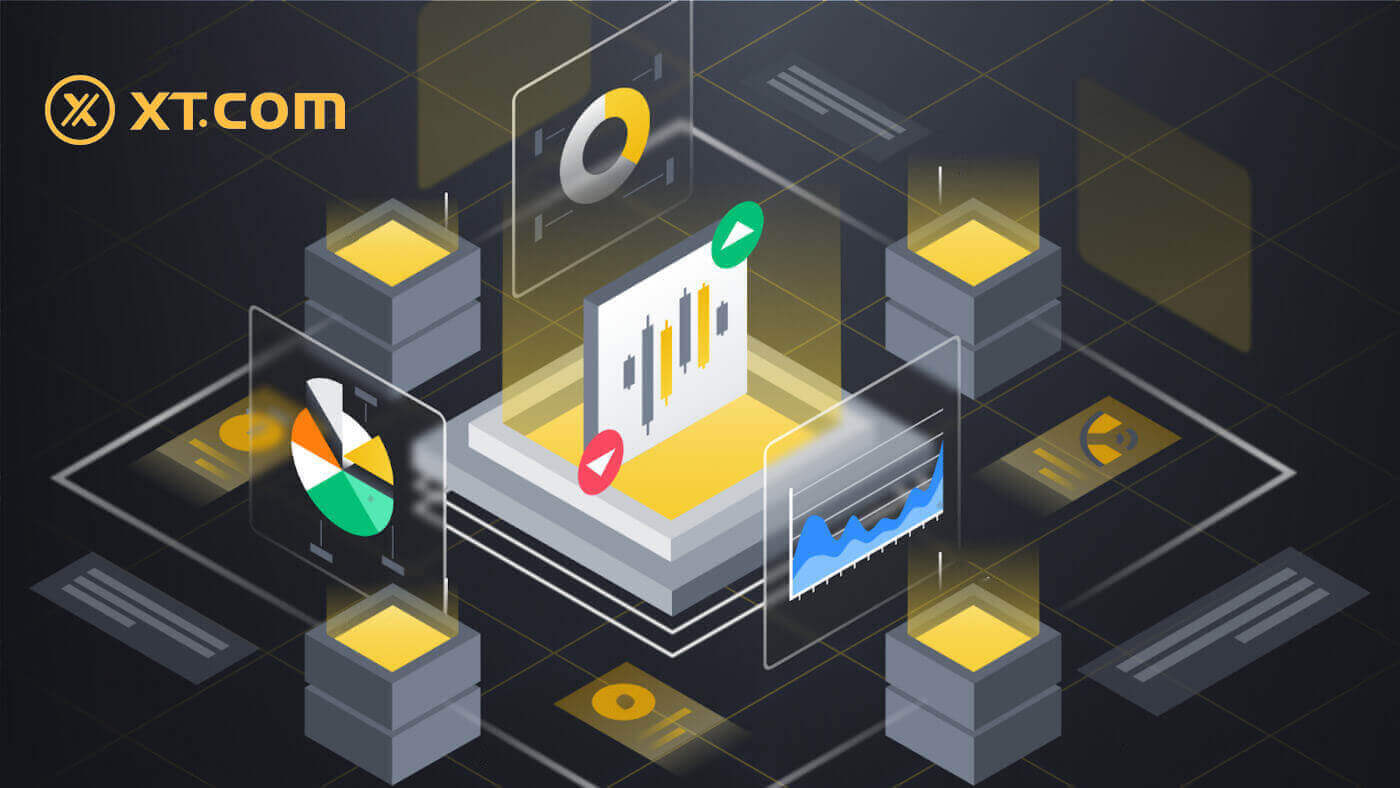
วิธีแลกเปลี่ยน Spot บน XT.com (เว็บไซต์)
1. เข้าสู่ บัญชี XT.com ของคุณ แล้วคลิกที่[ตลาด ]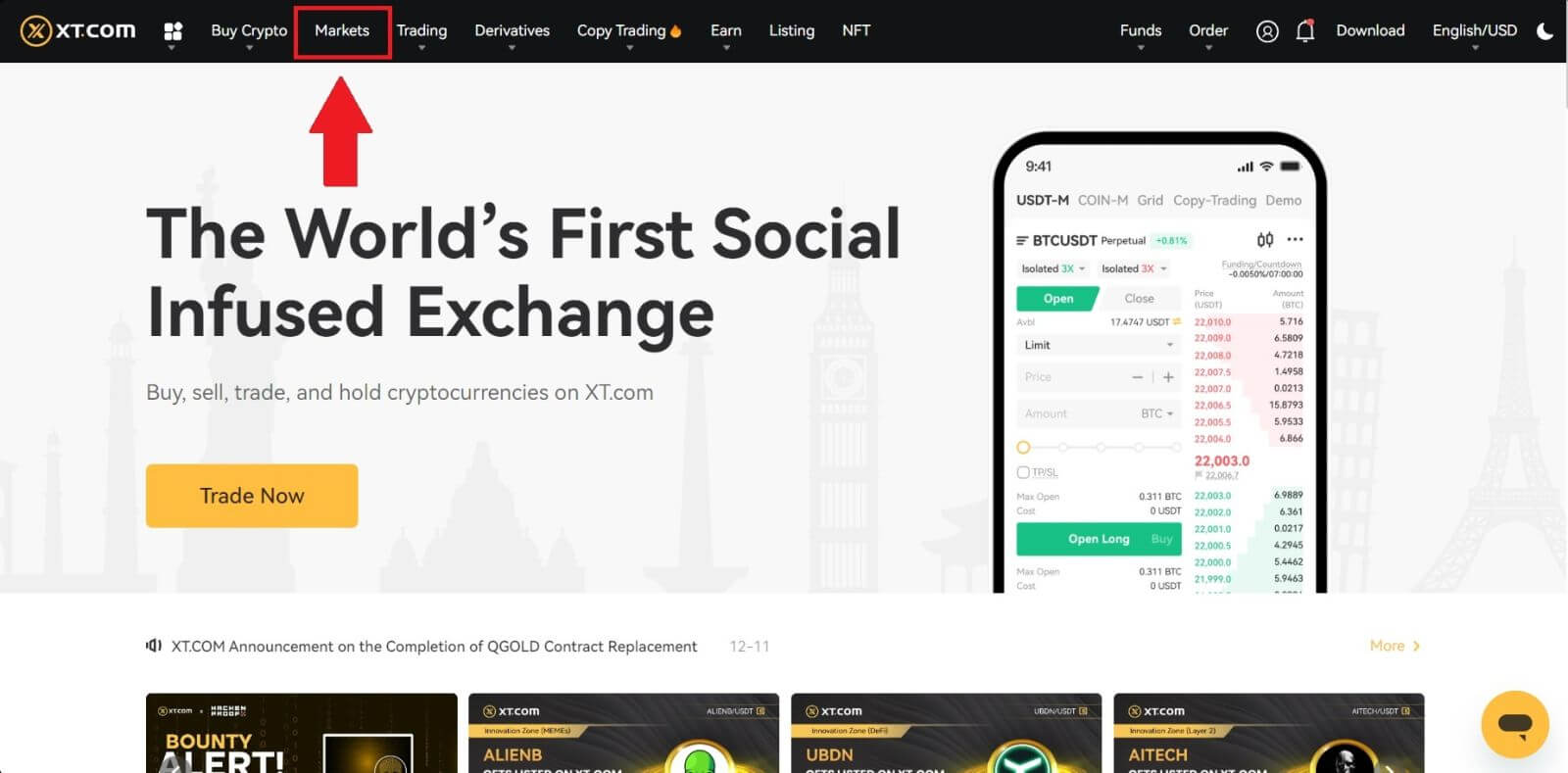
2. เข้าสู่อินเทอร์เฟซของตลาด คลิกหรือค้นหาชื่อโทเค็น จากนั้นคุณจะถูกเปลี่ยนเส้นทางไปยังอินเทอร์เฟซการซื้อขายแบบ Spot
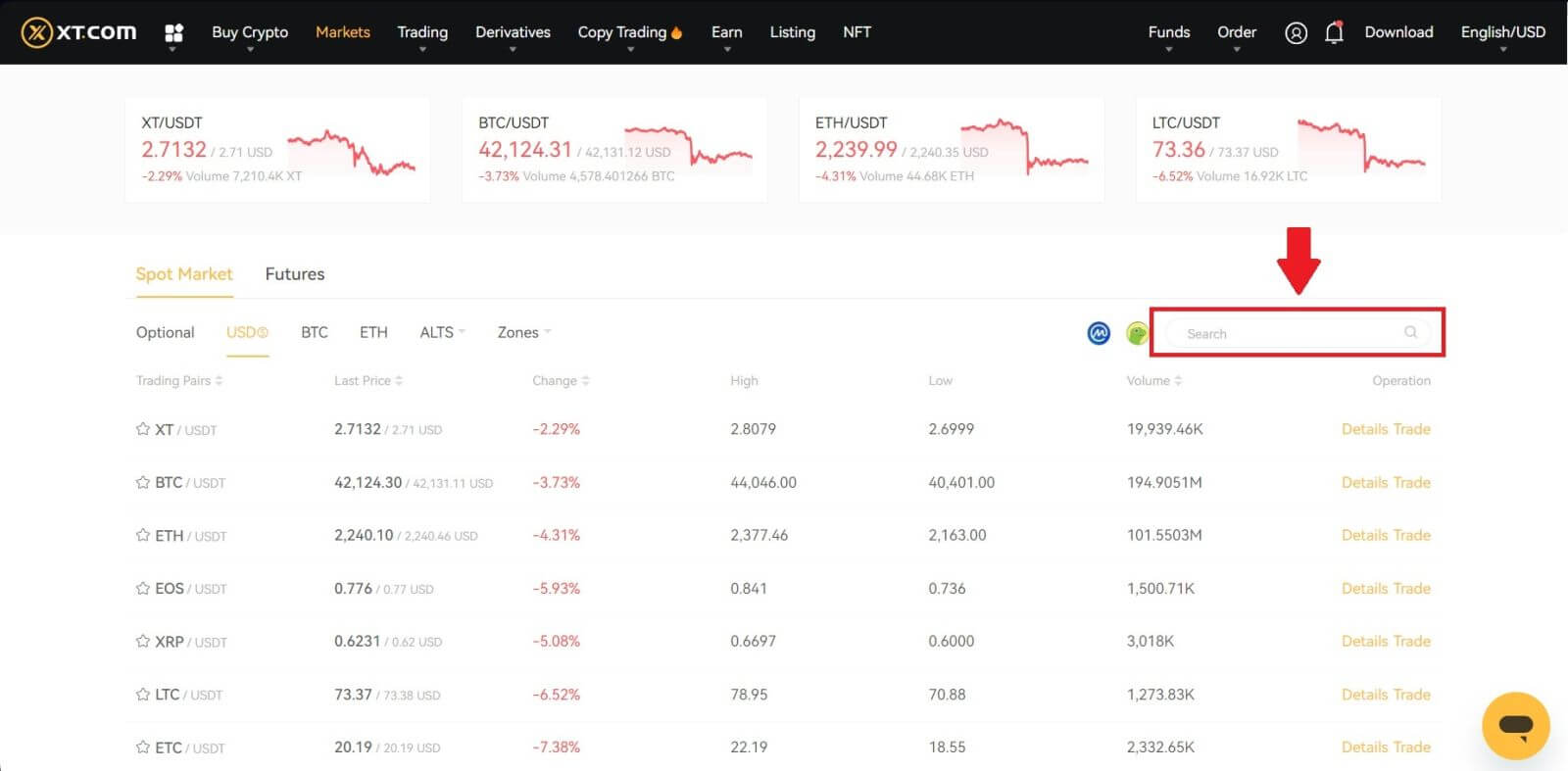
3. ตอนนี้คุณจะพบว่าตัวเองอยู่ในอินเทอร์เฟซหน้าการซื้อขาย
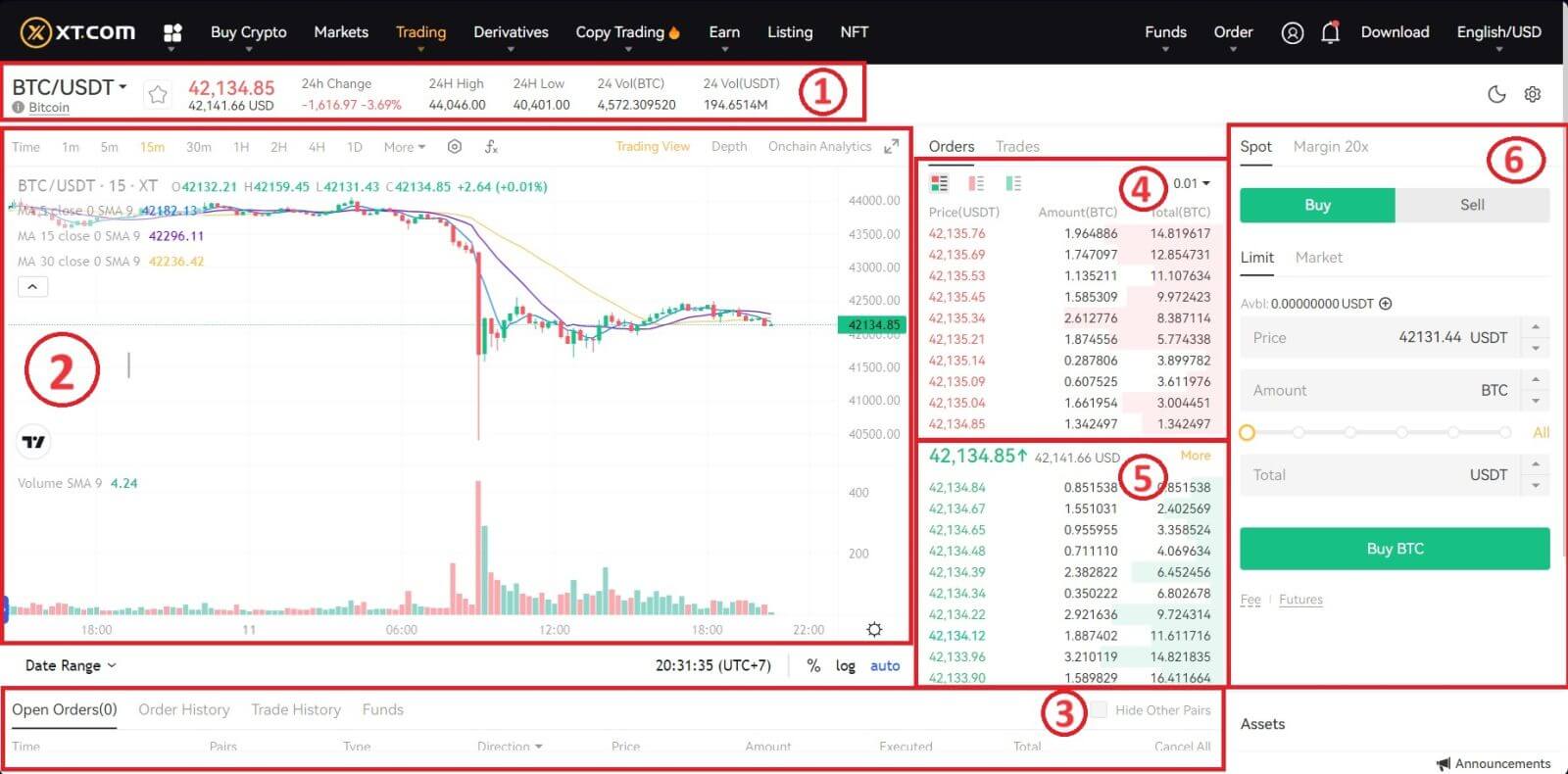
- ปริมาณการซื้อขายของคู่การซื้อขายใน 24 ชั่วโมง
- แผนภูมิแท่งเทียนและความลึกของตลาด
- การค้าขายในตลาด
- ขายหนังสือสั่งซื้อ.
- สั่งซื้อหนังสือ.
- ส่วนคำสั่งซื้อ/ขาย
ไปที่ส่วนการซื้อ (6) เพื่อซื้อ BTC และกรอกราคาและจำนวนสำหรับคำสั่งซื้อของคุณ คลิกที่[ซื้อ BTC]เพื่อทำธุรกรรมให้เสร็จสิ้น
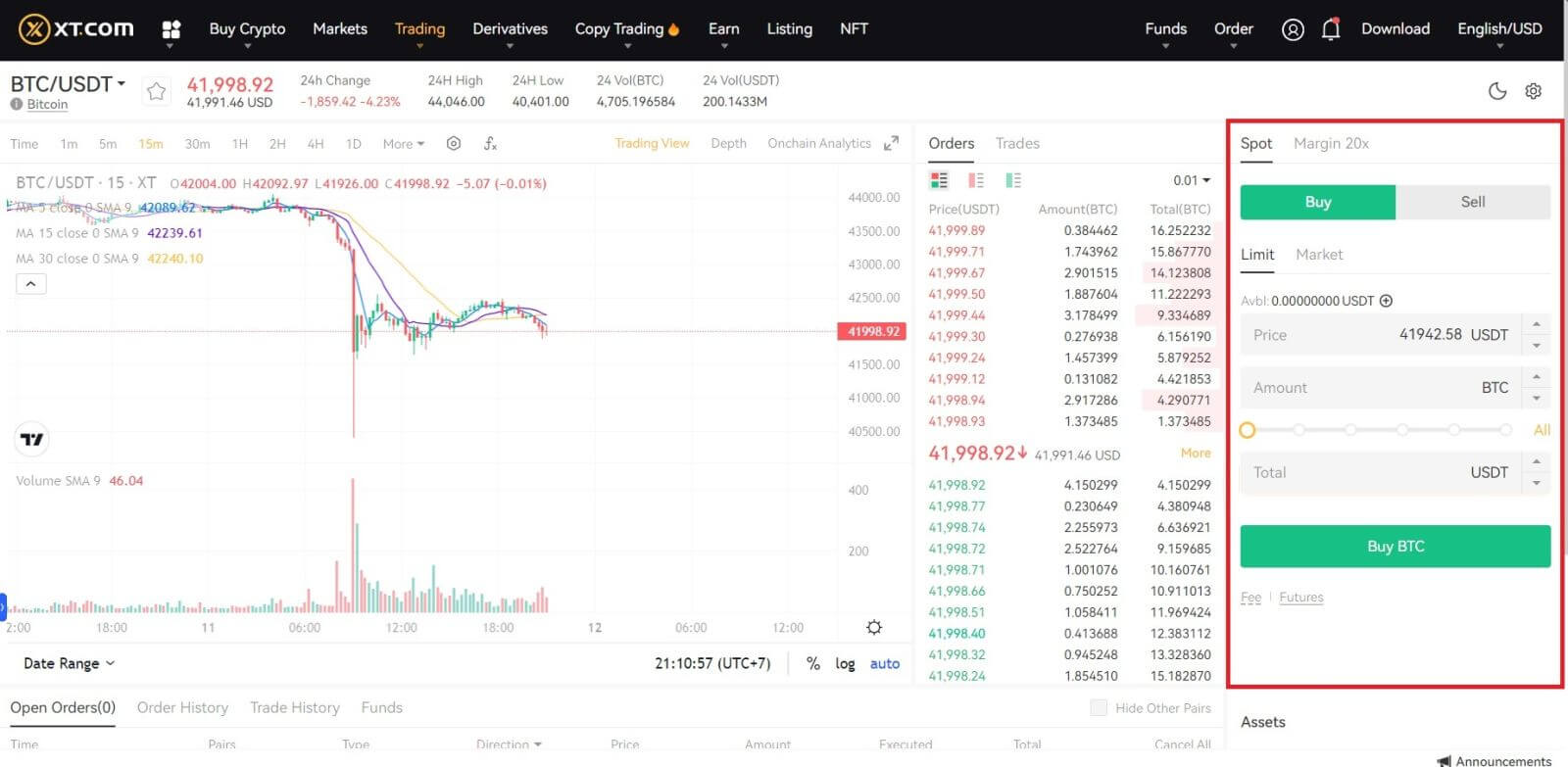
บันทึก:
- ประเภทคำสั่งซื้อเริ่มต้นคือคำสั่งซื้อที่จำกัด คุณสามารถใช้คำสั่ง Market Order ได้หากคุณต้องการให้คำสั่งถูกกรอกโดยเร็วที่สุด
- แถบเปอร์เซ็นต์ที่ต่ำกว่าจำนวนเงินหมายถึงเปอร์เซ็นต์ของสินทรัพย์ USDT ทั้งหมดของคุณที่จะใช้ในการซื้อ BTC
วิธีแลกเปลี่ยน Spot บน XT.com (แอพ)
1. เข้าสู่ระบบแอป XT.com และไปที่[ซื้อขาย] - [สปอต]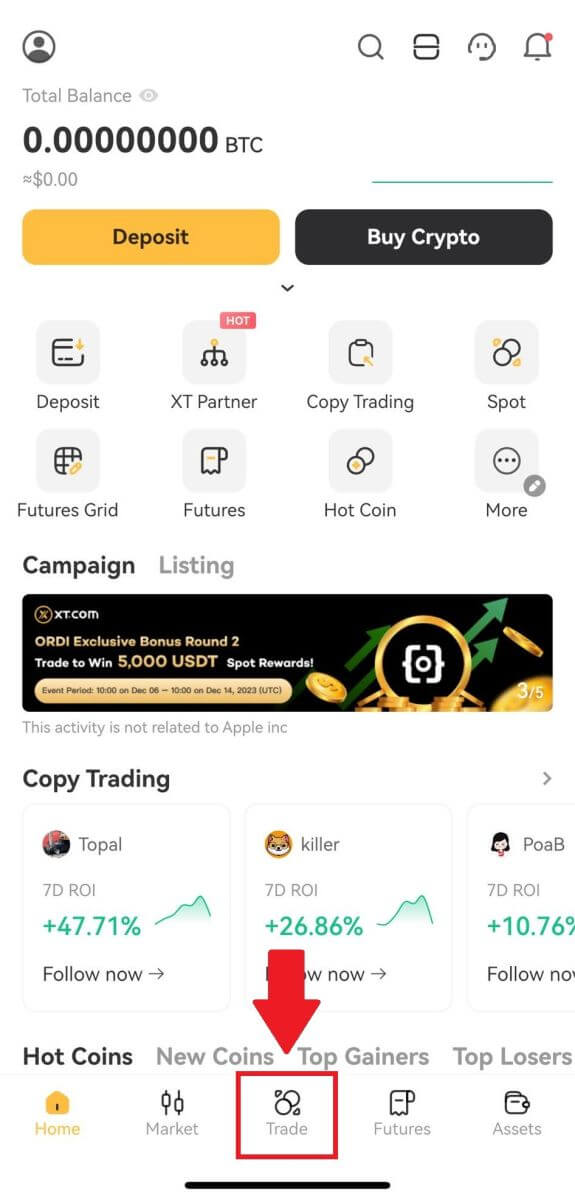
2. นี่คืออินเทอร์เฟซหน้าการซื้อขายบนแอป XT.com
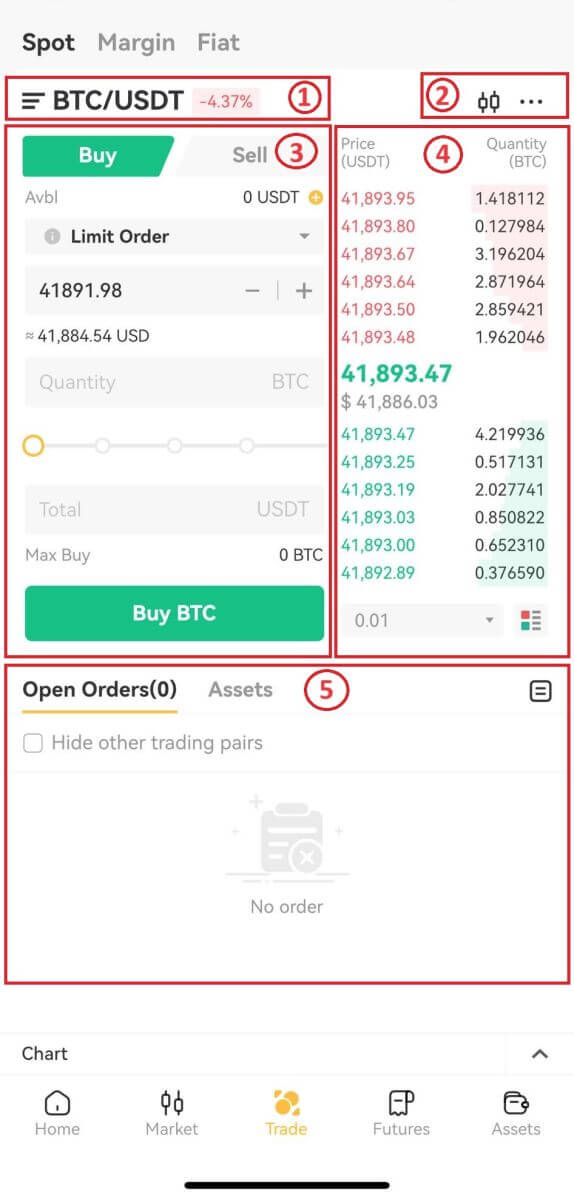
- ตลาดและคู่การซื้อขาย
- ตัวชี้วัดทางเทคนิคและเงินฝาก
- ซื้อ/ขายสกุลเงินดิจิทัล
- สั่งหนังสือ.
- ประวัติการสั่งซื้อ
คลิก[ซื้อ BTC]เพื่อดำเนินการคำสั่งซื้อให้เสร็จสิ้น (เหมือนกันสำหรับคำสั่งขาย)
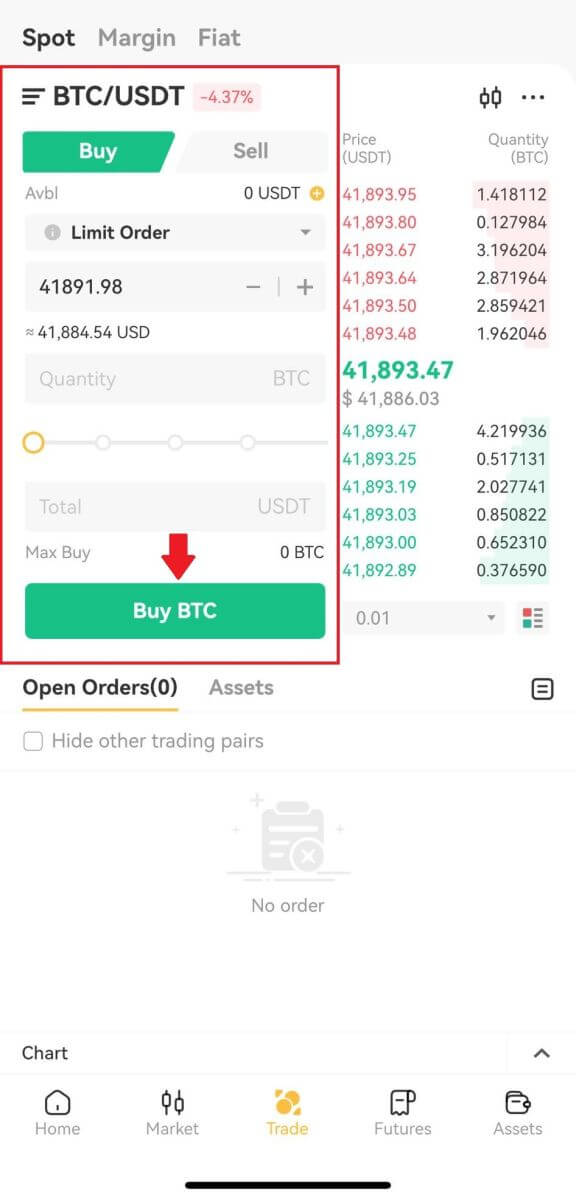
บันทึก:
- ประเภทคำสั่งซื้อเริ่มต้นคือคำสั่งซื้อที่จำกัด คุณสามารถใช้คำสั่ง Market Order ได้หากคุณต้องการให้คำสั่งถูกกรอกโดยเร็วที่สุด
- ปริมาณการซื้อขายที่ต่ำกว่าจำนวนเงินหมายถึงเปอร์เซ็นต์ของสินทรัพย์ USDT ทั้งหมดของคุณที่จะใช้ในการซื้อ BTC
จะวาง Market Order บน XT.com ได้อย่างไร?
1. เข้าสู่บัญชี XT.com ของคุณคลิก ปุ่ม [การซื้อขาย] - [สปอต]ที่ด้านบนของหน้าและเลือกคู่การซื้อขาย จากนั้นคลิกปุ่ม[Spot] - [Market]
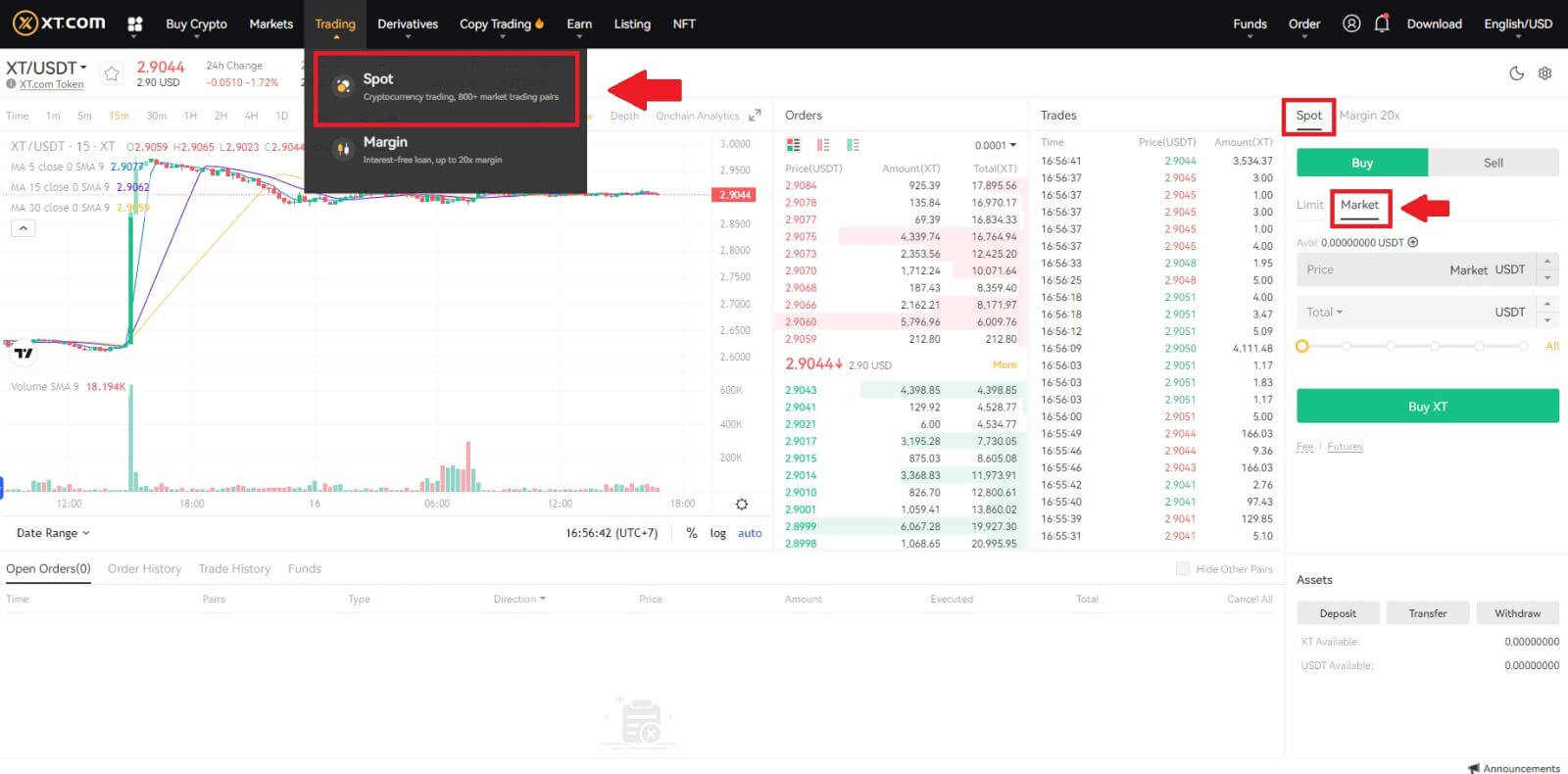 2. ป้อน[Total]ซึ่งหมายถึงจำนวน USDT ที่คุณใช้ซื้อ XT หรือคุณสามารถลากแถบการปรับด้านล่าง [รวม] เพื่อปรับแต่งเปอร์เซ็นต์ของยอดคงเหลือสปอตที่คุณต้องการใช้สำหรับคำสั่งซื้อ
2. ป้อน[Total]ซึ่งหมายถึงจำนวน USDT ที่คุณใช้ซื้อ XT หรือคุณสามารถลากแถบการปรับด้านล่าง [รวม] เพื่อปรับแต่งเปอร์เซ็นต์ของยอดคงเหลือสปอตที่คุณต้องการใช้สำหรับคำสั่งซื้อ ยืนยันราคาและปริมาณ จากนั้นคลิก[ซื้อ XT]เพื่อวางคำสั่งซื้อในตลาด
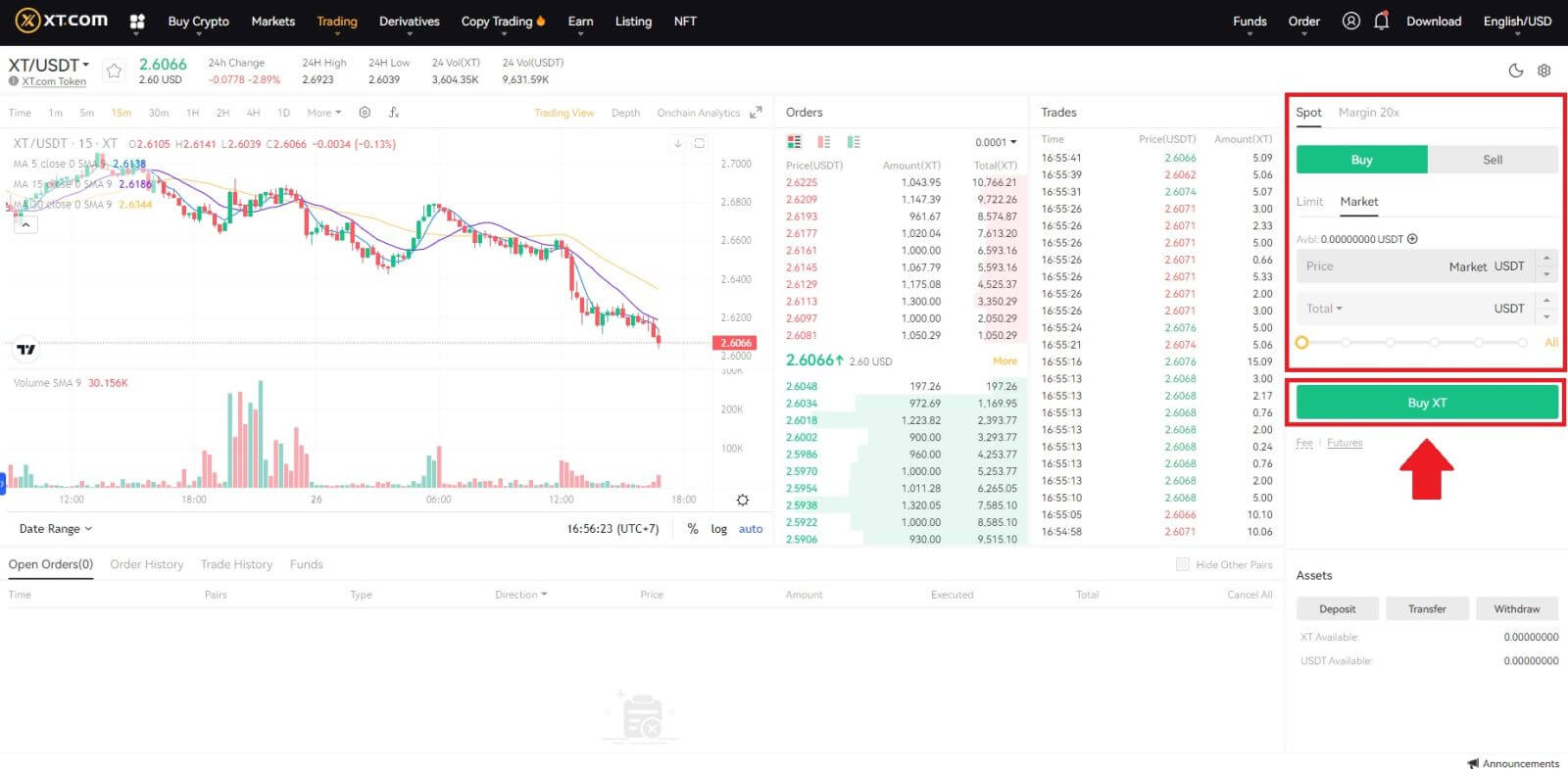
จะดูคำสั่งซื้อในตลาดของฉันได้อย่างไร?
เมื่อคุณส่งคำสั่งซื้อแล้ว คุณจะสามารถดูและแก้ไขคำสั่งซื้อในตลาดของคุณได้ภายใต้[ คำสั่งซื้อที่เปิด]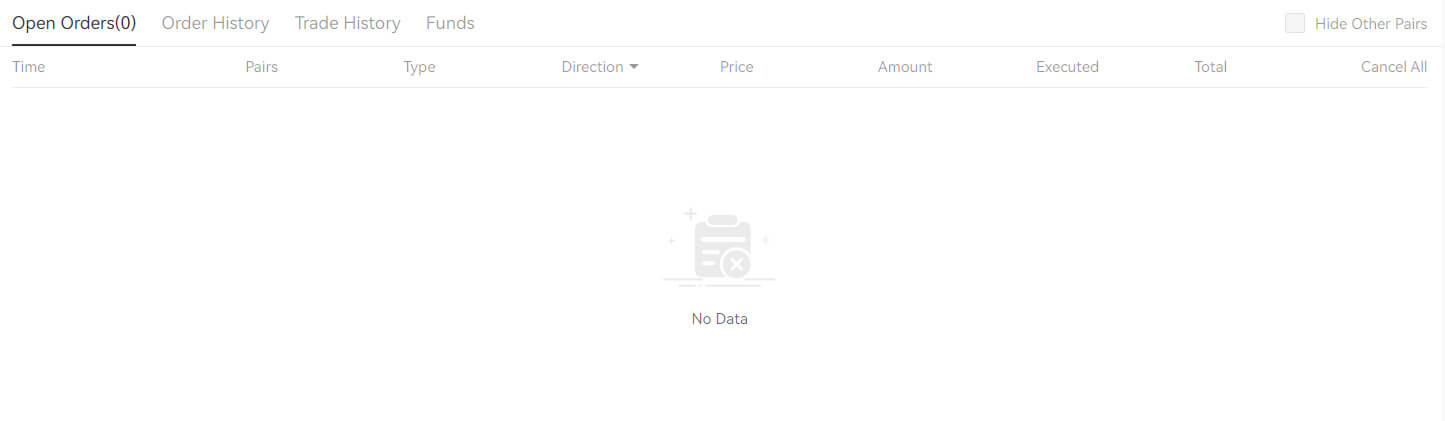 หากต้องการดูคำสั่งซื้อที่ดำเนินการหรือยกเลิก ให้ไปที่แท็บ [ ประวัติคำสั่งซื้อ ]
หากต้องการดูคำสั่งซื้อที่ดำเนินการหรือยกเลิก ให้ไปที่แท็บ [ ประวัติคำสั่งซื้อ ]
คำถามที่พบบ่อย (FAQ)
ลิมิตออร์เดอร์คืออะไร
คำสั่งซื้อที่จำกัดคือคำสั่งซื้อที่คุณวางในสมุดคำสั่งซื้อที่มีราคาจำกัดเฉพาะ มันจะไม่ถูกดำเนินการทันทีเหมือนกับคำสั่งของตลาด คำสั่งจำกัดจะดำเนินการก็ต่อเมื่อราคาตลาดถึงราคาจำกัดของคุณ (หรือดีกว่า) ดังนั้น คุณสามารถใช้คำสั่งจำกัดเพื่อซื้อในราคาที่ต่ำกว่าหรือขายในราคาที่สูงกว่าราคาตลาดปัจจุบันได้
ตัวอย่างเช่น คุณวางคำสั่งจำกัดการซื้อ 1 BTC ที่ $60,000 และราคา BTC ปัจจุบันคือ 50,000 Limit Order ของคุณจะถูกเติมทันทีที่ $50,000 เนื่องจากเป็นราคาที่ดีกว่าที่คุณตั้งไว้ ($60,000)
ในทำนองเดียวกัน หากคุณวางคำสั่งขาย 1 BTC ที่ $40,000 และราคา BTC ปัจจุบันคือ $50,000 คำสั่งซื้อจะถูกกรอกทันทีที่ 50,000 ดอลลาร์ เนื่องจากเป็นราคาที่ดีกว่า 40,000 ดอลลาร์
Market Order คืออะไร
Market Order คือคำสั่งให้ซื้อหรือขายสินทรัพย์ทันทีในราคาที่ดีที่สุดในตลาด Market Order ต้องใช้สภาพคล่องในการดำเนินการ ซึ่งหมายความว่าจะดำเนินการตามคำสั่งจำกัดก่อนหน้าในศูนย์คำสั่งซื้อ (สมุดคำสั่งซื้อ)
หากราคาตลาดรวมของธุรกรรมสูงเกินไป ธุรกรรมบางส่วนที่ยังไม่ได้ทำธุรกรรมจะถูกยกเลิก ในขณะเดียวกัน Market Order จะชำระคำสั่งซื้อในตลาดโดยไม่คำนึงถึงต้นทุน ดังนั้นคุณจึงต้องแบกรับความเสี่ยง กรุณาสั่งซื้ออย่างระมัดระวังและตระหนักถึงความเสี่ยง
วิธีดูกิจกรรมการซื้อขายสปอตของฉัน
คุณสามารถดูกิจกรรมการซื้อขายทันทีได้จากแผงคำสั่งซื้อและตำแหน่งที่ด้านล่างของอินเทอร์เฟซการซื้อขาย เพียงสลับระหว่างแท็บต่างๆ เพื่อตรวจสอบสถานะคำสั่งซื้อที่เปิดอยู่และคำสั่งซื้อที่ดำเนินการก่อนหน้านี้
1. เปิดคำสั่งซื้อขาย
ภายใต้ แท็บ [เปิดคำสั่งซื้อ]คุณสามารถดูรายละเอียดคำสั่งซื้อขายที่เปิดอยู่ของคุณ ได้แก่:
- เวลา.
- คู่ซื้อขาย.
- ประเภทการสั่งซื้อ
- ทิศทาง.
- ราคาสั่งซื้อ.
- จำนวนสั่งซื้อ.
- ดำเนินการแล้ว
- ทั้งหมด.
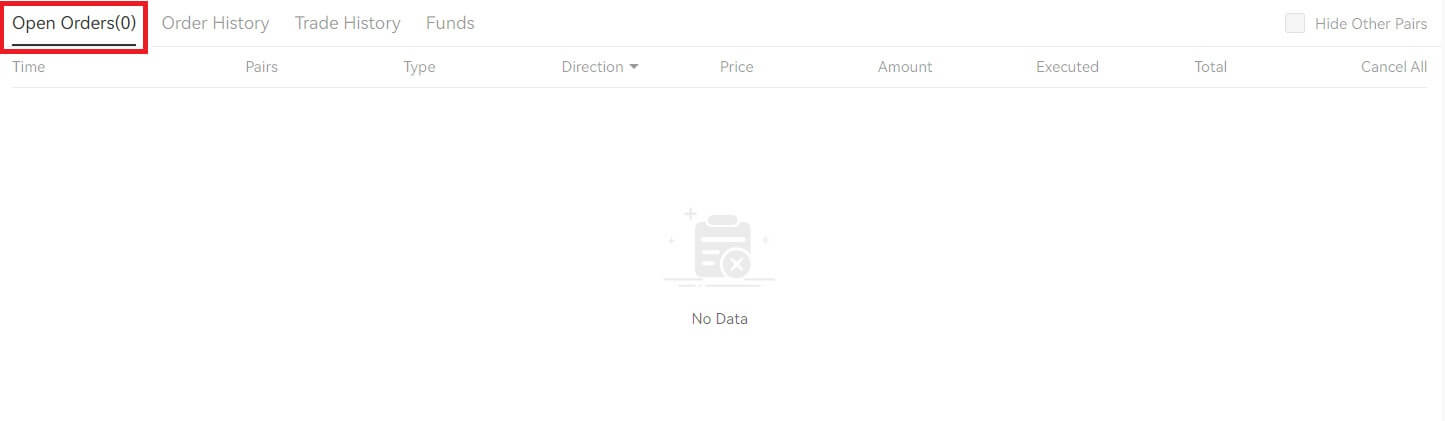
หากต้องการแสดงเฉพาะคำสั่งซื้อที่เปิดอยู่ในปัจจุบันเท่านั้น ให้ทำเครื่องหมายที่ ช่อง[ซ่อนคู่อื่น ๆ]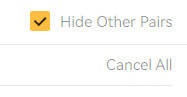
2. ประวัติการสั่งซื้อ
- เวลาสั่ง.
- คู่ซื้อขาย.
- ประเภทการสั่งซื้อ
- ทิศทาง.
- เฉลี่ย.
- ราคาสั่ง.
- ดำเนินการแล้ว
- กรอกจำนวนคำสั่งซื้อแล้ว
- ทั้งหมด.
- สถานะการสั่งซื้อ
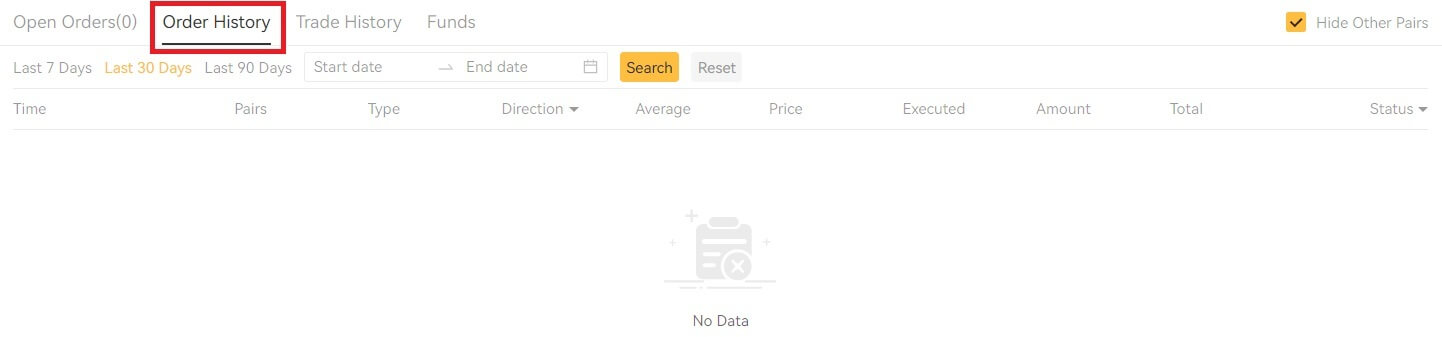 3. ประวัติการค้า
3. ประวัติการค้าประวัติการค้าจะแสดงบันทึกคำสั่งซื้อที่คุณกรอกในช่วงเวลาที่กำหนด คุณยังสามารถตรวจสอบค่าธรรมเนียมการทำธุรกรรมและบทบาทของคุณ (ผู้ดูแลสภาพคล่องหรือผู้รับ)
หากต้องการดูประวัติการซื้อขาย ใช้ตัวกรองเพื่อปรับแต่งวันที่แล้วคลิก [ค้นหา ]
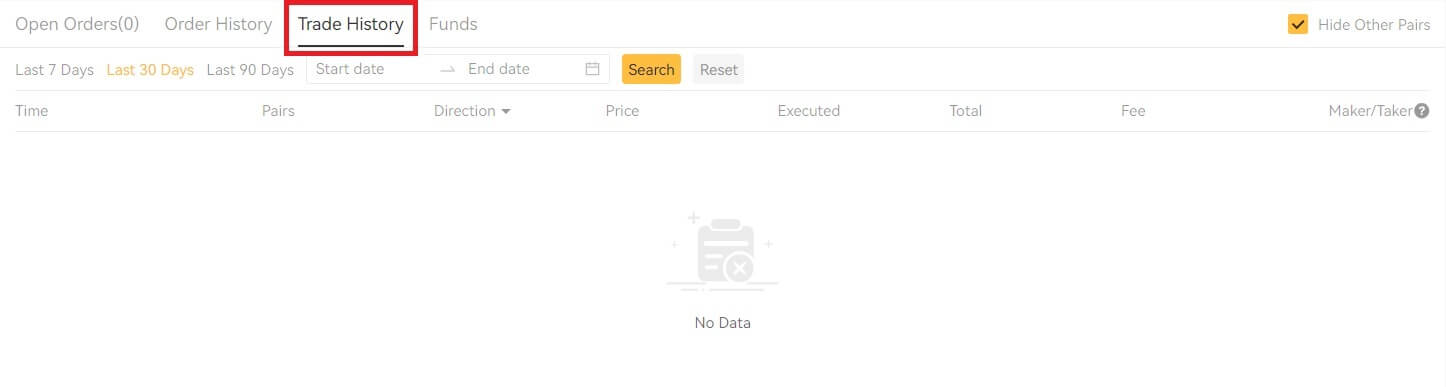
4. เงินทุน
คุณสามารถดูรายละเอียดของสินทรัพย์ที่มีอยู่ใน Spot Wallet ของคุณ รวมถึงเหรียญ ยอดคงเหลือทั้งหมด ยอดคงเหลือที่มี เงินทุนในการสั่งซื้อ และมูลค่า BTC/คำสั่งโดยประมาณ
โปรดทราบว่ายอดคงเหลือที่มีอยู่หมายถึงจำนวนเงินที่คุณสามารถใช้เพื่อสั่งซื้อ